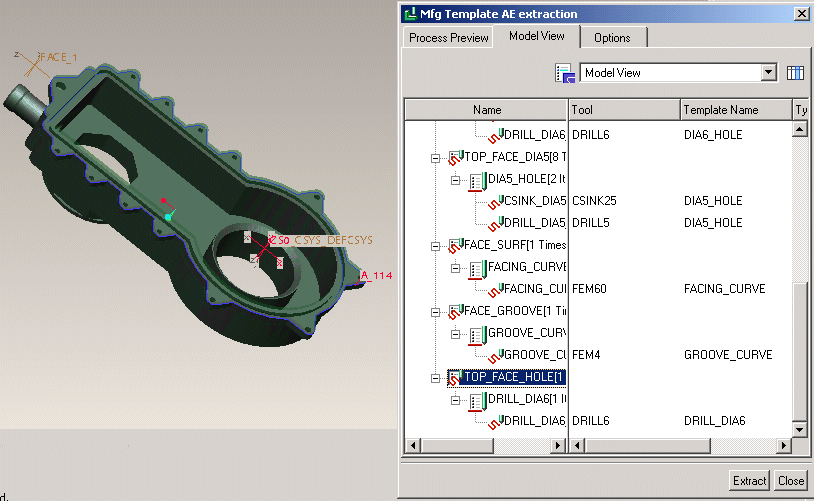示例:工艺表中的制造标准名称用法
以下示例说明了这些要同时加工的特征是如何基于制造标准名称组合在一起的。
设置配置选项
工艺表中的这一制造标准用法由配置选项 udf_mfg_info_setup_file 驱动。必须将此配置选项设置为指向一个扩展名为 .xml 的文件。此文件中存储着 UDF 制造标准名称映射。
定义制造标准名称 (Creo NC)
设置了配置选项 udf_mfg_info_setup_file 后,必须定义制造标准名称。
在“制造工艺表”中单击“刀具”(Tools) > “Mfg 标准 - UDF 文件设置”(Mfg Criteria – UDF Files Setup)。一个对话框打开。此对话框的名称是为配置选项 mfg_udf_info_setup_file 指定的值。在本例中,配置选项 mfg_udf_info_setup_file 的值为 C:\Creo\ancpp.xml。输入下图所示的制造标准名称。
单击

来保存更改,然后单击
“关闭”(Close)。
插入制造模板类型的注释特征
执行下列操作:
1. 在“模型树”中选择参考模型,然后在快捷菜单中单击“打开”(Open)。参考模型将在“零件”模式下打开。
2. 单击
“注释”(Annotate) >
 “注释特征”(Annotation Feature)
“注释特征”(Annotation Feature)。
“注释特征”(Annotation Feature) 对话框打开,其中的
“定义”(Definition) 选项卡处于活动状态。
3. 在
“定义”(Definition) 选项卡中单击

。
“制造模板注释元素设置”(Mfg Template AE Setup) 对话框打开。
4. 系统会提示您选择要用作注释特征的制造模板。在本例中,选择 drill_dia6 作为模板并单击“确定”(OK)。
5. 为模板选择参考。对于 drill_dia6,选择 CS0:F75 作为坐标系并选择 A_114(Axis):F46(Hole) 作为轴。
6. 为选定参考选择制造标准 TOP_FACE_HOLE,如下所示。
7. 单击

关闭
“Mfg 模板注释元素设置”(Mfg Template AE Setup) 对话框。单击
“确定”(OK) 可关闭
“注释特征”(Annotation Feature) 对话框。
在模型视图中查看要基于制造标准进行加工的特征
通过在
“窗口”(Window) 菜单中选择制造模型来切换到
Creo NC。打开工艺管理器。单击

。
“制造模板注释元素提取”(Mfg Template AE Extraction) 对话框打开。单击
“模型视图”(Model View) 选项卡页。在
“模型视图”(Model View) 选项卡页,步骤按 Z 轴方向、制造标准和制造模板分组。在
“名称”(Name) 列中选择
TOP_FACE_HOLE,然后单击

。即会在模型中突出显示选定制造标准的所有事件,如下图所示。
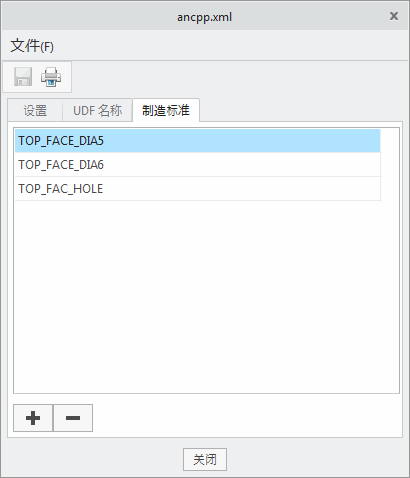
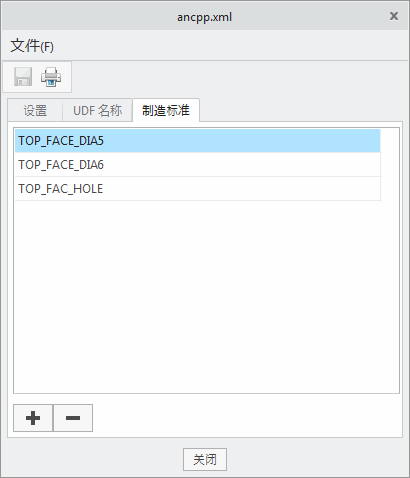
 来保存更改,然后单击“关闭”(Close)。
来保存更改,然后单击“关闭”(Close)。 “注释特征”(Annotation Feature)。“注释特征”(Annotation Feature) 对话框打开,其中的“定义”(Definition) 选项卡处于活动状态。
“注释特征”(Annotation Feature)。“注释特征”(Annotation Feature) 对话框打开,其中的“定义”(Definition) 选项卡处于活动状态。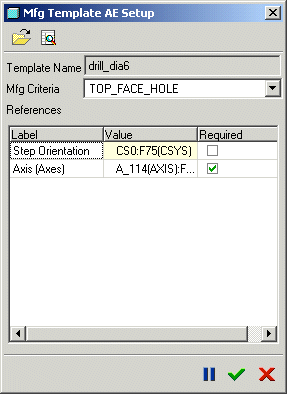
 关闭“Mfg 模板注释元素设置”(Mfg Template AE Setup) 对话框。单击“确定”(OK) 可关闭“注释特征”(Annotation Feature) 对话框。
关闭“Mfg 模板注释元素设置”(Mfg Template AE Setup) 对话框。单击“确定”(OK) 可关闭“注释特征”(Annotation Feature) 对话框。 。“制造模板注释元素提取”(Mfg Template AE Extraction) 对话框打开。单击“模型视图”(Model View) 选项卡页。在“模型视图”(Model View) 选项卡页,步骤按 Z 轴方向、制造标准和制造模板分组。在“名称”(Name) 列中选择 TOP_FACE_HOLE,然后单击
。“制造模板注释元素提取”(Mfg Template AE Extraction) 对话框打开。单击“模型视图”(Model View) 选项卡页。在“模型视图”(Model View) 选项卡页,步骤按 Z 轴方向、制造标准和制造模板分组。在“名称”(Name) 列中选择 TOP_FACE_HOLE,然后单击  。即会在模型中突出显示选定制造标准的所有事件,如下图所示。
。即会在模型中突出显示选定制造标准的所有事件,如下图所示。